SMTP-instellingen configureren voor Dell Data Security servers
摘要: De instellingen van het Simple Mail Transfer Protocol (SMTP) kunnen worden geconfigureerd voor Dell Data Security/Dell Data Protection servers door deze instructies te volgen.
症状
Dit artikel bevat de stappen voor het configureren van SMTP-serverinformatie over Dell Security Management Server (voorheen Dell Data Protection | Enterprise Edition) en Dell Security Management Server Virtual (voorheen Dell Data Protection | Virtual Edition).
Betreffende producten:
Dell Security Management Server
Dell Data Protection | Enterprise Edition
Dell Security Management Server Virtual
Dell Data Protection | Virtual Edition
Betreffende versies:
v8.0.0 en hoger
Betreffende besturingssystemen:
Windows
Linux
原因
Niet van toepassing.
解决方案
SMTP-configuratie wordt handmatig uitgevoerd voor Dell Security Management Server of Dell Security Management Server Virtual. Klik op het juiste servertype voor meer informatie.
Als u SMTP-serverinformatie wilt invoeren:
- Meld u aan bij de Dell Security Management Server.
- Stop alle [PRODUCT] -services.
- [PRODUCT]=
- v8.15 en hoger = Dell
- v8.14.1 en ouder = Dell Data Protection
- Voor meer informatie raadpleegt u Services stoppen en starten in Dell Security Management Server/Dell Data Protection Enterprise Edition Server (in het Engels).
- In Windows Verkenner gaat u naar
C:\Program Files\Dell\Enterprise Edition\Server Configuration Tool\de Server Configuration Tool en dubbelklikt u vervolgens opCredant.Configuration.exedeze tool.

- Klik in de serverconfiguratietool op het tabblad SMTP .

- In het SMTP-menu:
- Voer een SMTP-hostnaam in.
- Voer een gebruikersnaam in voor de SMTP-server.
- Voer het wachtwoord van de gebruiker in.
- Vul een van het adres in bij e-mailberichten.
- Voer een SMTP-poort in.
- Selecteer Authenticatie als True of False.
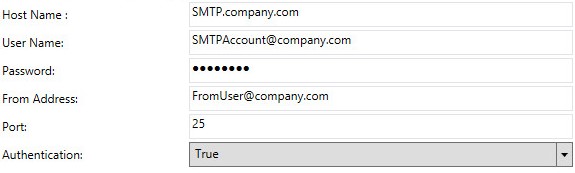
- De hostnaam, accounts, poort en instellingen kunnen verschillen in uw omgeving.
- Als authenticatie in de omgeving vereist is om door te geven, stelt u authenticatie in op True. Als er geen authenticatie is vereist om door te geven, stelt u authenticatie in op False.
- Klik op Configuration en selecteer Opslaan.
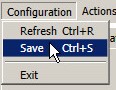
- Klik op Ja.
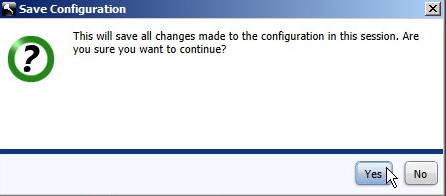
- Klik op Configuration (Configuratie) en klik vervolgens op Exit (Afsluiten).
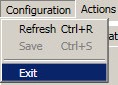
- Start alle [PRODUCT] -services.
De stappen voor het invoeren van SMTP-serverinformatie in Dell Security Management Server Virtual verschillen per versie. Klik op de gewenste versie voor meer informatie. Raadpleeg voor versie-informatie De versie van de Dell Data Security/Dell Data Protection Server bepalen (in het Engels).
Als u SMTP-serverinformatie wilt invoeren:
- Meld u aan bij de Dell Enterprise Server Virtual-beheerconsole met behulp van de standaard administratorreferenties (
delluser).

- De standaardreferenties voor Dell Security Management Server Virtual zijn als volgt:
- Gebruikersnaam:
delluser - Wachtwoord:
delluser
- Gebruikersnaam:
- Een administrator kan het standaardwachtwoord in het virtuele apparaatmenu van het product wijzigen.
- Selecteer in het hoofdmenu Advanced Configuration en druk op Enter.
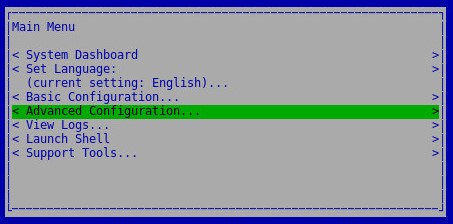
- Selecteer e-mailmeldingen en druk vervolgens op Enter.
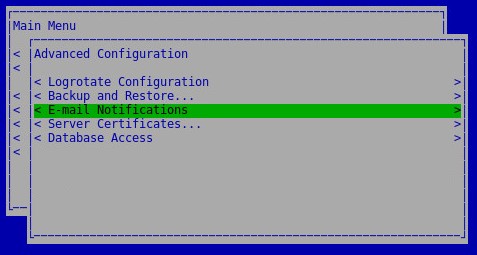
- In het menu E-mailmeldingen instellen:
- Vink e-mailwaarschuwingen inschakelen aan.
- Voer een SMTP-serverhostnaam in.
- Vul een SMTP-poort in.
- Vul een SMTP-gebruiker in.
- Voer het wachtwoord van de SMTP-gebruiker in.
- Voer een account in om meldingen te verzenden.
- Vul een e-mail in om de serverstatus naar te verzenden.
- Vul een e-mail in om wachtwoordwijzigingen te verzenden.
- Vul een e-mail in om software-updates naar te verzenden.
- Optioneel servicewaarschuwingsherinnering controleren en vervolgens een herinneringsinterval invullen (in minuten).
- Selecteer de frequentie van het overzichtsrapport.
- Selecteer OK.
- Druk op Enter.
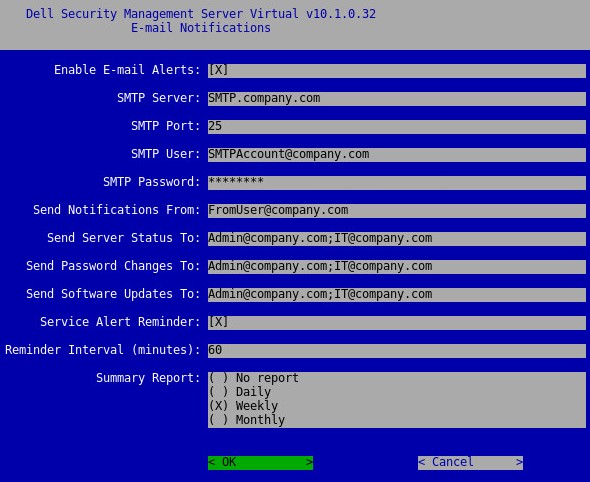
- De hostnaam, accounts, poort en instellingen kunnen verschillen in uw omgeving.
- Meerdere e-mailadressen kunnen worden gescheiden door puntkomma.
Als u SMTP-serverinformatie wilt invoeren:
- Meld u aan bij de Dell Enterprise Server Virtual-beheerconsole met behulp van de standaard administratorreferenties (
ddpuser).

- De standaardreferenties voor Dell Security Management Server Virtual zijn als volgt:
- Gebruikersnaam:
ddpuser - Wachtwoord:
ddpuser
- Gebruikersnaam:
- Een administrator kan het standaardwachtwoord in het virtuele apparaatmenu van het product wijzigen.
- Selecteer in het hoofdmenu Advanced Configuration en druk op Enter.
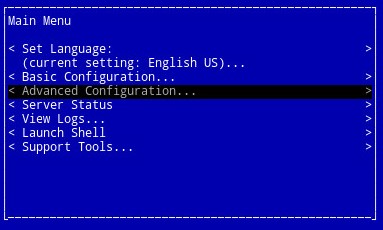
- Selecteer E-mailmeldingen en druk vervolgens op Enter.
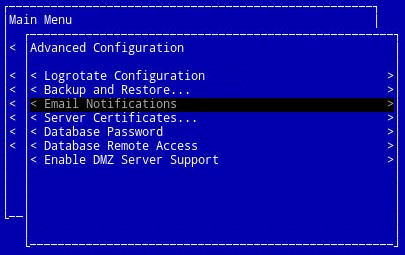
- In het menu E-mailmeldingen instellen:
- Vink e-mailwaarschuwingen inschakelen aan.
- Voer een SMTP-serverhostnaam in.
- Voer een SMTP-poort in.
- Vul een SMTP van de gebruiker in.
- Voer een SMTP-gebruiker (Enter) in.
- Voer het wachtwoord van de SMTP-gebruiker in.
- Vul een e-mail in om de ve-status te verzenden.
- Vul een e-mail in om een melding te sturen over wachtwoordwijzigingen .
- Vul een e-mail in om een melding van software-updates te verzenden.
- Optioneel servicewaarschuwingsherinnering controleren en vervolgens een herinneringsinterval invullen (in minuten).
- Selecteer de frequentie van het overzichtsrapport.
- Selecteer OK.
- Druk op Enter.
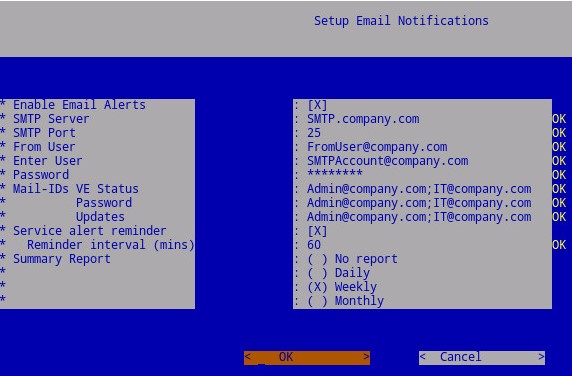
- De hostnaam, accounts, poort en instellingen kunnen verschillen in uw omgeving.
- Meerdere e-mailberichten kunnen worden gescheiden door komma's of puntkomma's.
Als u SMTP-serverinformatie wilt invoeren:
- Meld u aan bij de Dell Enterprise Server Virtual-beheerconsole met behulp van de standaard administratorreferenties (
ddpuser).

- De standaardreferenties voor Dell Security Management Server Virtual zijn als volgt:
- Gebruikersnaam:
ddpuser - Wachtwoord:
ddpuser
- Gebruikersnaam:
- Een administrator kan het standaardwachtwoord in het virtuele apparaatmenu van het product wijzigen.
- Selecteer in het hoofdmenu Advanced Configuration en druk op Enter.
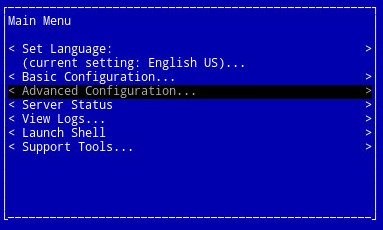
- Selecteer E-mailmeldingen en druk vervolgens op Enter.
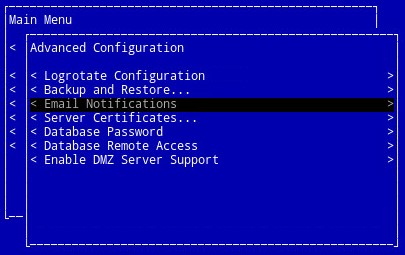
- In het menu E-mailmeldingen instellen:
- Vink e-mailwaarschuwingen inschakelen aan.
- Voer een SMTP-serverhostnaam in.
- Vul een SMTP-poort in.
- Vul een SMTP van de gebruiker in.
- Voer een SMTP-gebruiker (Enter) in.
- Voer het wachtwoord van de SMTP-gebruiker in.
- Vul een e-mail in om de ve-status te verzenden.
- Vul een e-mail in om een melding te sturen over wachtwoordwijzigingen .
- Vul een e-mail in om een melding van software-updates te verzenden.
- Selecteer OK.
- Druk op Enter.
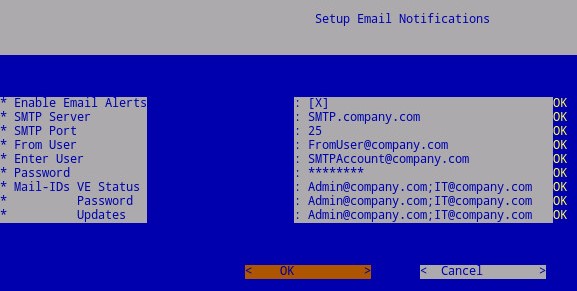
- De hostnaam, accounts, poort en instellingen kunnen verschillen in uw omgeving.
- Meerdere e-mailberichten kunnen worden gescheiden door komma's of puntkomma's.
Als u contact wilt opnemen met support, raadpleegt u de internationale telefoonnummers voor support van Dell Data Security.
Ga naar TechDirect om online een aanvraag voor technische support te genereren.
Voor meer informatie over inzichten en hulpbronnen kunt u zich aanmelden bij het Dell Security Community Forum.